Key Takeaways
Con la integración de CleverTap, puede empezar a utilizar la conectividad SMS global de Message Central junto con las capacidades de CleverTap para sus campañas.
Requisitos previos para la integración
Antes de comenzar con la integración, asegúrese de tener:
- Una cuenta de Message Central con permisos de SMS
- Una cuenta de CleverTap
Pasos de integración
Este proceso implica los siguientes tres pasos importantes:
- Detalles de la cuenta de Message Central
Se requerirán los siguientes detalles. Para ello, debe crear una cuenta en Message Central. Se requieren los siguientes parámetros: Bullet Points
ID de cliente - Puedes obtener tu ID de cliente en la página principal de Message Central
Correo electrónico - Este es el correo electrónico con el que ha creado su cuenta
Contraseña - Esta es la contraseña con la que ha creado su cuenta
- Agregar detalles de Message Central en el panel de control de CleverTap
Siga los pasos que se indican a continuación para añadir los detalles de Message Central en el panel de control de CleverTap: -
Paso 1 - Después de iniciar sesión en el panel de control, ve a Configuración > Canales > SMS
Paso 2 - Haga clic en «+Agregar proveedor». (consulte la imagen de abajo)
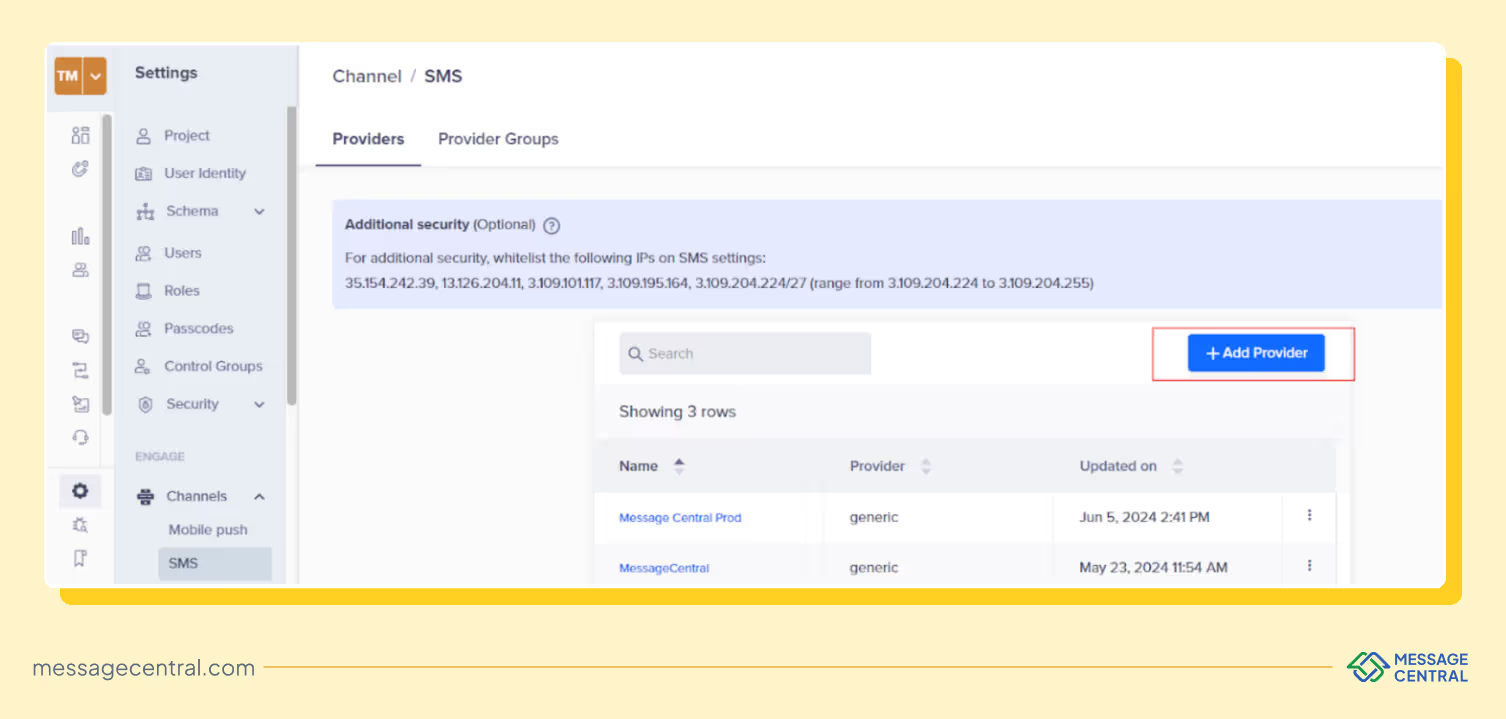
Paso 3 - En Configuración, introduzca los siguientes detalles:
Paso 4 - En Encabezado, introduzca las siguientes claves con los valores respectivos
Debe hacer clic en «Agregar pares» para introducir las 5 claves y valores que se enumeran a continuación:
Paso 5 - En Parámetros, selecciona Escribir como Json y pega el siguiente código
Paso 6 - Haz clic en Guardar para guardar los detalles.
En caso de que haya un error: la variable dinámica no se puede agregar ni eliminar.
Solo tienes que esperar unos minutos y hacer clic en guardar.
Enviar un SMS de prueba
Para garantizar que la integración se realice correctamente, envíe un SMS de prueba de la siguiente manera:
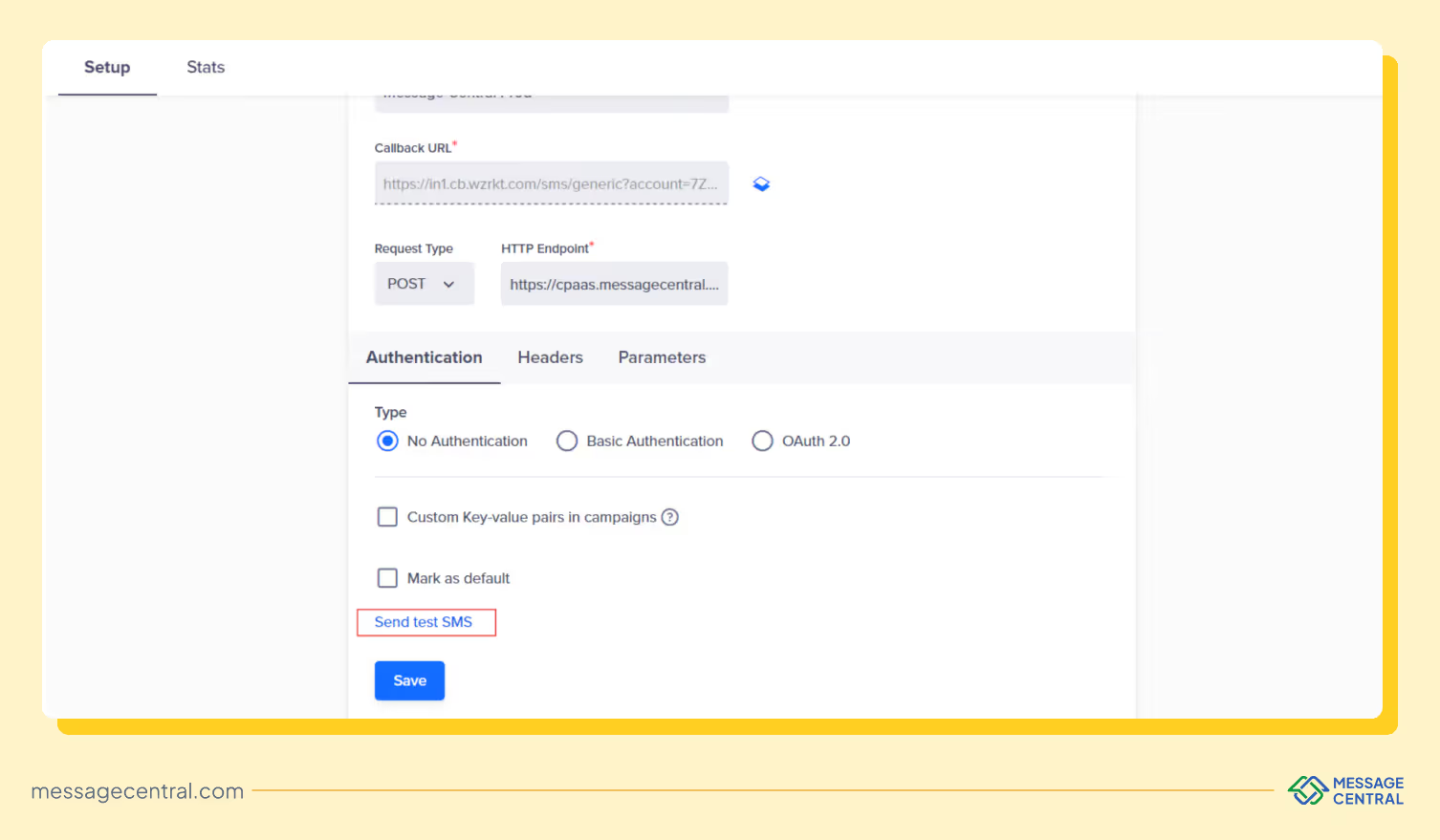
- Haz clic en «Enviar SMS de prueba» antes de crear campañas y viajes de SMS.
(Puedes encontrar el botón «Enviar SMS de prueba» encima del botón «Guardar»)
- Introduzca los siguientes detalles:
- Código de país y número de teléfono móvil: introduce el código de país y el número de teléfono móvil al que deseas enviar el mensaje de prueba
- Mensaje: Por ejemplo, bienvenido a Message Central. ¡Estamos encantados de tenerte aquí! - Desarrollado por U2opia
NOTA: Debe introducir el contenido o el mensaje de la lista blanca que DLT apruebe para su SenderID.













